Haben Sie ein gebrauchtes iPhone mit der Apple ID des Besitzers erworben, die Sie am Zugriff auf andere Funktionen hindert? Machen Sie sich keine Sorgen, denn diese Anleitung zeigt Ihnen verschiedene Methoden, um die Apple ID zu löschen.
1. Löschen Sie die Apple ID des früheren Besitzers ohne Passwort über LockAway
LockAway ist ein effizientes Tool, mit dem Sie die Apple ID des früheren Besitzers löschen können, ohne nach dem Passwort zu fragen.
LockAway entfernt die Apple ID mit einem Klick und schnell. Einige Vorteile von LockAway:
- Es kann die Apple ID des früheren Besitzers entfernen, ohne nach dem Passwort zu fragen.
- LockAway kann eigenständig ohne iTunes verwendet werden.
- Es ist vollständig kompatibel mit allen iPhone-Modellen und allen iOS-Versionen.
- Es garantiert 100%ige Sicherheit Ihrer Daten.
Die Schritte zur Verwendung von LockAway:
- Laden Sie die Software herunter und starten Sie sie auf Ihrem Computer.
- Stellen Sie sicher, dass Ihr Gerät mit dem Computer verbunden ist.
- Suchen Sie nach der Option "Apple ID entsperren" und wählen Sie sie aus.
- Tippen Sie auf "Start", um die Apple ID des ursprünglichen Besitzers zu löschen.

Mobitrix LockAway - Apple ID entsperren - Startseite
2. Apple ID des früheren Besitzers über iTunes und Wiederherstellungsmodus löschen
Über den ausführlichen Wiederherstellungsmodus können Sie die Apple ID des früheren Besitzers löschen. Dies wird durch die Verwendung von iTunes und Ihrem Computer ermöglicht. Verwenden Sie zum Nutzen dieser Methode die folgenden Richtlinien:
- Schließen Sie Ihr Gerät an einen Computer mit der neuesten iTunes-Version an.
- Befolgen Sie die folgenden Richtlinien.
iPhone 8 oder neuer; Drücken Sie kurz Volume Up. Machen Sie das Gleiche mit Volume Down und drücken Sie dann die Seitentaste, bis der Wiederherstellungsmodusbildschirm angezeigt wird.

Erzwingen des Neustarts im DFU-Modus - iPhone8
iPhone 7, 7 Plus und iPod touch (7. Generation); Drücken Sie die Seiten- und Lautstärketasten eine Weile, bis der Bildschirm für den Wiederherstellungsmodus angezeigt wird.

Erzwingen des Neustarts im DFU-Modus - iPhone7s
iPhone 6s oder früher; Halten Sie die obere und Home-Tasten so lange gedrückt, bis der Bildschirm für den Wiederherstellungsmodus angezeigt wird.

Erzwingen des Neustarts im DFU-Modus - iPhone6 und frühere Versionen
- Tippen Sie auf "Wiederherstellen".
Nachteil:
iTunes erkennt Ihr Gerät manchmal nicht.
iTunes ist nicht einfach zu bedienen. Anwendern fällt es schwer, die Schaltflächen zum Versetzen ihrer Geräte in den Wiederherstellungsmodus zu finden.
3. Apple ID des früheren Besitzers über iCloud löschen
Der frühere Besitzer kann auch iCloud Remote verwenden, um Ihre Apple ID für Sie zu löschen. Sie können den vorherigen Besitzer bitten, die alte Apple ID über iCloud Remote zu löschen. Der Besitzer kann Ihnen helfen, die Apple ID zu löschen, indem er die folgenden Schritte befolgt:
- Melden Sie sich mit ihrer Apple ID unter iCloud an.
- Navigieren Sie zu der Option "Mein iPhone suchen".
- Stellen Sie sicher, dass alle Geräte ausgewählt sind.
- Wählen Sie das iPhone aus und klicken Sie auf "Aus Konto entfernen".
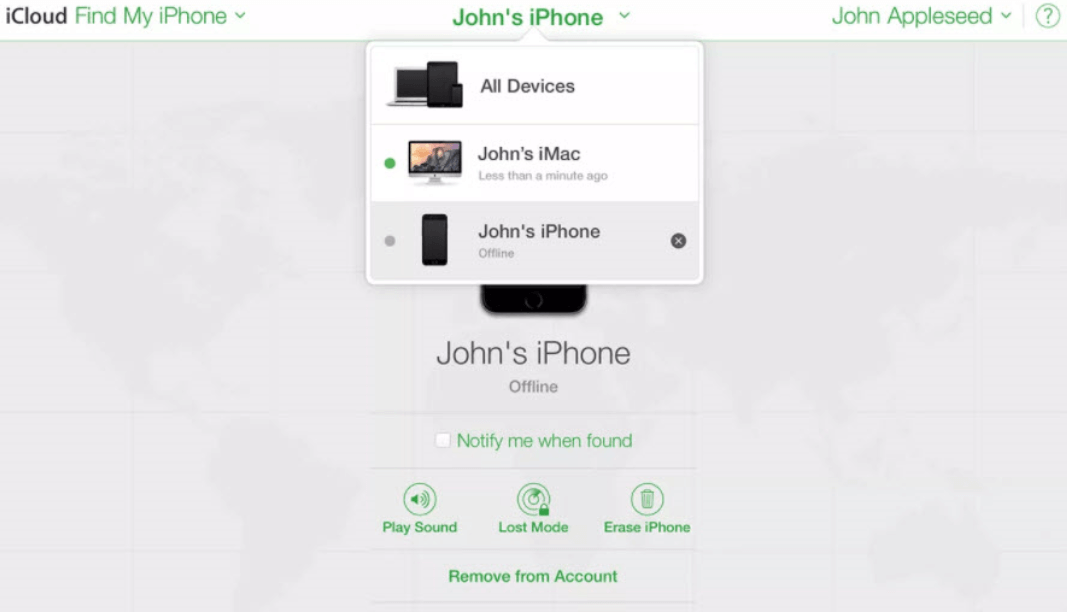
iphone über icloud löschen
4. Apple ID des früheren Besitzers auf dem iPhone löschen
Wenn Sie den Besitzer kontaktieren können, um Ihnen bei der Apple ID zu helfen, sind dies die Schritte, mit denen Sie die Apple ID löschen können.
- Öffnen Sie die Einstellungen.
- Scrollen Sie nach unten und wählen Sie "Abmelden".
- Geben Sie die Apple ID ein, von der abgemeldet werden soll.
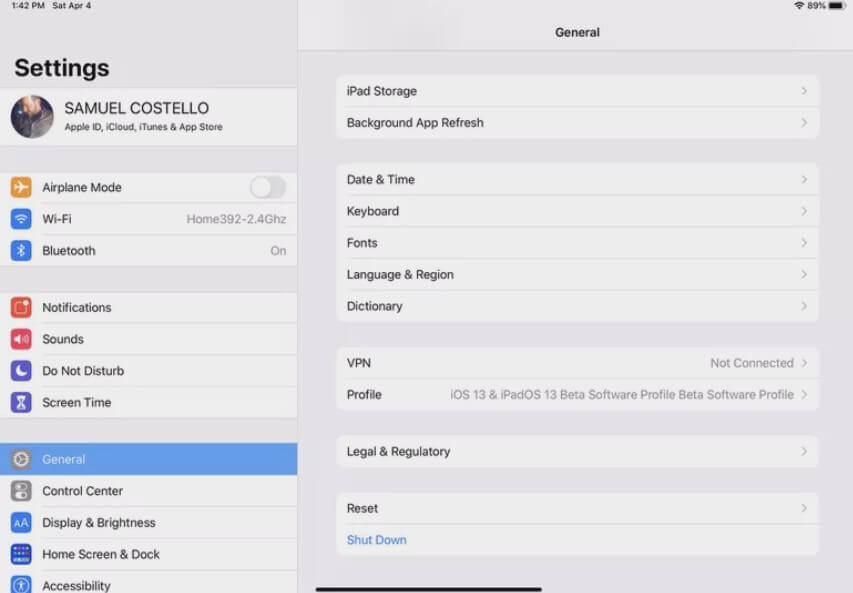
Einstellungen
Apple ID über "Alle Inhalte & Einstellungen löschen" entfernen
Diese Methode erfordert ebenfalls, dass Sie die Apple ID des früheren Besitzers haben, und dann die folgenden Richtlinien befolgen.
- Besuchen Sie Einstellungen
- Wählen Sie Allgemein
- Tippen Sie auf Zurücksetzen
- Wählen Sie "Alle Inhalte & Einstellungen löschen"
- Geben Sie die Apple ID und das Passwort ein.
Apple ID & iTunes und App Store auf dem iPad entfernen
- Öffnen Sie die Einstellungen und klicken Sie auf Ihren Profilnamen oder Ihr Bild.
- Wählen Sie "iTunes & App Store" und klicken Sie dann auf "Apple ID".
- Klicken Sie im angezeigten Fenster auf "Apple ID anzeigen". Geben Sie bei Aufforderung das Passwort ein.
- Wählen Sie "Dieses Gerät entfernen" und geben Sie im nächsten Bildschirm Ihre Apple ID und Ihr Passwort ein.
- Wählen Sie "Geräte" und dann das iPhone, das Sie entfernen möchten.
- Wählen Sie "Entfernen" und bestätigen Sie Ihre Auswahl.
Über iTunes mit Apple ID verknüpftes Gerät entfernen
- Öffnen Sie iTunes auf Ihrem Computer.
- Gehen Sie zu Konto und wählen Sie Mein Konto anzeigen
- Melden Sie sich mit Ihrer Apple ID an, klicken Sie auf "Geräte verwalten" und dann auf "Entfernen".
5. Wenden Sie sich an professionelle Hilfe
Methode 1. Kontaktieren Sie den Apple Support
Wenn keine der besprochenen Methoden die ursprüngliche Apple Id des Besitzers löschen kann, ist es an der Zeit, professionelle Hilfe in Anspruch zu nehmen. Sie können sich an das Apple-Supportteam wenden und Ihr Problem erklären.

Offizielles Support-Bild von Apple
Klicken Sie hier, um die Kontaktinformationen für Ihr Land zu sehen, die Sie verwenden können. Kontaktieren Sie nur Nummern aus Ihrer jeweiligen Region.
Methode 2. Diskutieren Sie in den Apple Support Communities
Sie können sich auch dafür entscheiden, Ihr Problem in den Online-Plattformen des Apple Supports zu diskutieren. Diese Methode wird jedoch nicht empfohlen, da es lange dauern kann, bis Sie eine Antwort vom Supportteam erhalten.
Wenn Sie Diskussionen mit dem Team beginnen möchten, klicken Sie hier, um ihren Online-Plattformen beizutreten und Ihr Problem zu lösen.
Wenn Sie ein iPhone eines früheren Besitzers haben, dessen Apple-ID Sie am Zugriff auf andere Funktionen hindert, skizzierte dieser Artikel, wie Sie dieses Problem lösen können.
Wenn Sie eine garantierte Lösung wünschen, die Ihre Daten nicht löscht, ist LockAway die empfohlene Methode.




